Introdução à criação de um balanceador de carga para a Internet com IPv6 usando o PowerShell para Resource Manager
Observação
Este artigo descreve um recurso IPv6 introdutório para permitir que os balanceadores de carga básicos forneçam conectividade IPv4 e IPv6. A conectividade IPv6 abrangente agora está disponível com o IPv6 para VNETs do Azure, que integra a conectividade de IPv6 com suas redes virtuais e inclui recursos importantes, como regras de grupo de segurança de rede IPv6, roteamento definido pelo usuário IPv6, balanceamento de carga básico e padrão IPv6 e muito mais. O IPv6 para VNETs Azure é o padrão recomendado para aplicativos IPv6 no Azure. Consulte IPv6 para implantação do PowerShell de VNET do Azure
Um Azure Load Balancer é um balanceador de carga de Camada 4 (TCP, UDP). O balanceador de carga fornece alta disponibilidade, distribuindo o tráfego de entrada entre instâncias do serviço de integridade em serviços de nuvem ou máquinas virtuais em um conjunto de balanceadores de carga. O Azure Load Balancer também pode apresentar esses serviços em várias portas, vários endereços IP ou ambos.
Observação
Recomendamos que você use o módulo Az PowerShell do Azure para interagir com o Azure. Confira Instalar o Azure PowerShell para começar. Para saber como migrar para o módulo Az PowerShell, confira Migrar o Azure PowerShell do AzureRM para o Az.
Exemplo de cenário de implantação
O diagrama a seguir ilustra a solução de balanceamento de carga que está sendo implantada neste artigo.
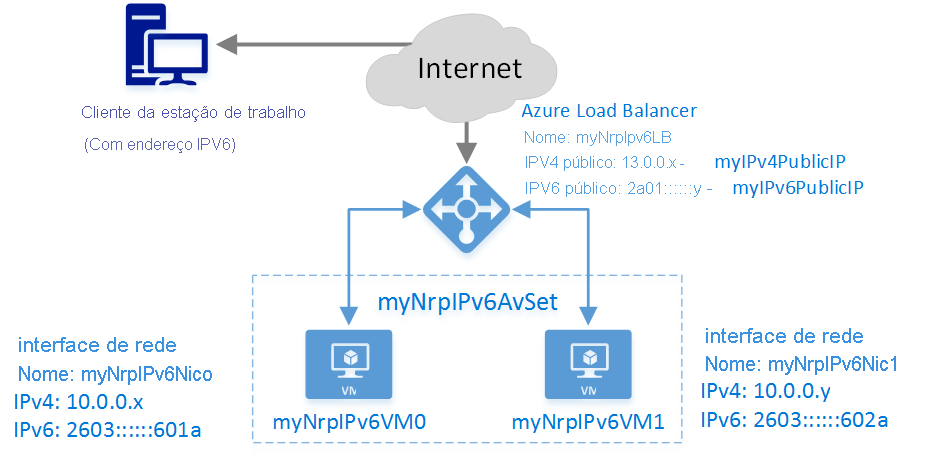
Neste cenário, você criará os seguintes recursos do Azure:
- um balanceador de carga voltado para a Internet com um IPv4 e um endereço IP público IPv6
- duas regras de balanceamento de carga para mapear os VIPs públicos para os pontos de extremidade privados
- um Conjunto de disponibilidade que contém as duas VMs
- duas VMs (máquinas virtuais)
- uma interface de rede virtual para cada VM com endereços IPv4 e IPv6 atribuídos
Implantar a solução usando o Azure PowerShell
As etapas a seguir mostram como criar um balanceador de carga para a Internet usando o Azure Resource Manager com PowerShell. Com o Azure Resource Manager, todos os recursos são criados e configurados individualmente e, em seguida, colocados juntos para criar um recurso.
Para implantar um balanceador de carga, crie e configure os seguintes objetos:
- Configuração de IP de front-end - contém endereços IP públicos para tráfego de rede de entrada.
- Pool de endereços de back-end - contém interfaces de rede (NICs) para que as máquinas virtuais recebam o tráfego de rede do balanceador de carga.
- Regras de balanceamento de carga – contém regras de mapeamento de uma porta pública no balanceador de carga para uma porta no pool de endereços de back-end.
- Regras da NAT de entrada – contém regras de mapeamento de uma porta pública no balanceador de carga para uma porta de uma máquina virtual específica no pool de endereços de back-end.
- Investigações – contém investigações de integridade usadas para verificar a disponibilidade de instâncias de máquinas virtuais no pool de endereços de back-end.
Para obter mais informações, consulte Componentes do Azure Load Balancer.
Configurar o PowerShell para usar o Gerenciador de Recursos
Verifique se você tem a versão de produção mais recente do módulo Azure Resource Manager para o PowerShell.
Entrar no Azure
Connect-AzAccountInsira suas credenciais quando solicitado.
Verificar as assinaturas da conta
Get-AzSubscriptionEscolha quais das suas assinaturas do Azure deseja usar.
Select-AzSubscription -SubscriptionId 'GUID of subscription'Crie um grupo de recursos (pule esta etapa se você estiver usando um grupo de recursos existente)
New-AzResourceGroup -Name NRP-RG -location "West US"
Criar uma rede virtual e um endereço IP público para o pool de IPs de front-end
Criar uma rede virtual com uma sub-rede.
$backendSubnet = New-AzVirtualNetworkSubnetConfig -Name LB-Subnet-BE -AddressPrefix 10.0.2.0/24 $vnet = New-AzvirtualNetwork -Name VNet -ResourceGroupName NRP-RG -Location 'West US' -AddressPrefix 10.0.0.0/16 -Subnet $backendSubnetCriar recursos de Endereço IP Público (PIP) do Azure para o pool de endereços IP front-end. Certifique-se de alterar o valor de
-DomainNameLabelantes de executar os comandos a seguir. O valor precisa ser exclusivo na região do Azure.$publicIPv4 = New-AzPublicIpAddress -Name 'pub-ipv4' -ResourceGroupName NRP-RG -Location 'West US' -AllocationMethod Static -IpAddressVersion IPv4 -DomainNameLabel lbnrpipv4 $publicIPv6 = New-AzPublicIpAddress -Name 'pub-ipv6' -ResourceGroupName NRP-RG -Location 'West US' -AllocationMethod Dynamic -IpAddressVersion IPv6 -DomainNameLabel lbnrpipv6Importante
O balanceador de carga usa o rótulo de domínio do IP público como prefixo para seu FQDN. Neste exemplo, os FQDNs são lbnrpipv4.westus.cloudapp.azure.com e lbnrpipv6.westus.cloudapp.azure.com.
Criar configurações de IP de front-end e um pool de endereços de back-end
Criar configuração de endereço front-end que usa os endereços IP públicos que você criou.
$FEIPConfigv4 = New-AzLoadBalancerFrontendIpConfig -Name "LB-Frontendv4" -PublicIpAddress $publicIPv4 $FEIPConfigv6 = New-AzLoadBalancerFrontendIpConfig -Name "LB-Frontendv6" -PublicIpAddress $publicIPv6Pesquisar pools de endereço de back-end.
$backendpoolipv4 = New-AzLoadBalancerBackendAddressPoolConfig -Name "BackendPoolIPv4" $backendpoolipv6 = New-AzLoadBalancerBackendAddressPoolConfig -Name "BackendPoolIPv6"
Criar regras de LB, regras NAT, um teste e um balanceador de carga
Este exemplo cria os seguintes itens:
- uma regra NAT para converter todo o tráfego de entrada na porta 443 para a porta 4443
- Uma regra do balanceador de carga para equilibrar todo o tráfego de entrada na porta 80 para a porta 80 nos endereços no pool de back-end.
- uma regra de balanceador de carga para permitir a conexão de RDP para as VMs na porta 3389.
- uma regra de teste que verifica o status de integridade em uma página denominada HealthProbe.aspx ou um serviço na porta 8080
- um balanceador de carga que usa todos esses objetos
Criar regras NAT.
$inboundNATRule1v4 = New-AzLoadBalancerInboundNatRuleConfig -Name "NicNatRulev4" -FrontendIpConfiguration $FEIPConfigv4 -Protocol TCP -FrontendPort 443 -BackendPort 4443 $inboundNATRule1v6 = New-AzLoadBalancerInboundNatRuleConfig -Name "NicNatRulev6" -FrontendIpConfiguration $FEIPConfigv6 -Protocol TCP -FrontendPort 443 -BackendPort 4443Crie um teste de integridade. Há duas maneiras de configurar uma investigação:
Investigação HTTP
$healthProbe = New-AzLoadBalancerProbeConfig -Name 'HealthProbe-v4v6' -RequestPath 'HealthProbe.aspx' -Protocol http -Port 80 -IntervalInSeconds 15 -ProbeCount 2ou Investigação TCP
$healthProbe = New-AzLoadBalancerProbeConfig -Name 'HealthProbe-v4v6' -Protocol Tcp -Port 8080 -IntervalInSeconds 15 -ProbeCount 2 $RDPprobe = New-AzLoadBalancerProbeConfig -Name 'RDPprobe' -Protocol Tcp -Port 3389 -IntervalInSeconds 15 -ProbeCount 2Para este exemplo, usaremos as investigações de TCP.
Crie uma regra de balanceador de carga.
$lbrule1v4 = New-AzLoadBalancerRuleConfig -Name "HTTPv4" -FrontendIpConfiguration $FEIPConfigv4 -BackendAddressPool $backendpoolipv4 -Probe $healthProbe -Protocol Tcp -FrontendPort 80 -BackendPort 8080 $lbrule1v6 = New-AzLoadBalancerRuleConfig -Name "HTTPv6" -FrontendIpConfiguration $FEIPConfigv6 -BackendAddressPool $backendpoolipv6 -Probe $healthProbe -Protocol Tcp -FrontendPort 80 -BackendPort 8080 $RDPrule = New-AzLoadBalancerRuleConfig -Name "RDPrule" -FrontendIpConfiguration $FEIPConfigv4 -BackendAddressPool $backendpoolipv4 -Probe $RDPprobe -Protocol Tcp -FrontendPort 3389 -BackendPort 3389Crie o balanceador de carga usando os objetos criados anteriormente.
$NRPLB = New-AzLoadBalancer -ResourceGroupName NRP-RG -Name 'myNrpIPv6LB' -Location 'West US' -FrontendIpConfiguration $FEIPConfigv4,$FEIPConfigv6 -InboundNatRule $inboundNATRule1v6,$inboundNATRule1v4 -BackendAddressPool $backendpoolipv4,$backendpoolipv6 -Probe $healthProbe,$RDPprobe -LoadBalancingRule $lbrule1v4,$lbrule1v6,$RDPrule
Crie NICs para as VMs de back-end
Obtenha a rede virtual e a sub-rede da rede virtual, onde as NICs precisam ser criadas.
$vnet = Get-AzVirtualNetwork -Name VNet -ResourceGroupName NRP-RG $backendSubnet = Get-AzVirtualNetworkSubnetConfig -Name LB-Subnet-BE -VirtualNetwork $vnetCrie configurações de IP e NICs para as VMs.
$nic1IPv4 = New-AzNetworkInterfaceIpConfig -Name "IPv4IPConfig" -PrivateIpAddressVersion "IPv4" -Subnet $backendSubnet -LoadBalancerBackendAddressPool $backendpoolipv4 -LoadBalancerInboundNatRule $inboundNATRule1v4 $nic1IPv6 = New-AzNetworkInterfaceIpConfig -Name "IPv6IPConfig" -PrivateIpAddressVersion "IPv6" -LoadBalancerBackendAddressPool $backendpoolipv6 -LoadBalancerInboundNatRule $inboundNATRule1v6 $nic1 = New-AzNetworkInterface -Name 'myNrpIPv6Nic0' -IpConfiguration $nic1IPv4,$nic1IPv6 -ResourceGroupName NRP-RG -Location 'West US' $nic2IPv4 = New-AzNetworkInterfaceIpConfig -Name "IPv4IPConfig" -PrivateIpAddressVersion "IPv4" -Subnet $backendSubnet -LoadBalancerBackendAddressPool $backendpoolipv4 $nic2IPv6 = New-AzNetworkInterfaceIpConfig -Name "IPv6IPConfig" -PrivateIpAddressVersion "IPv6" -LoadBalancerBackendAddressPool $backendpoolipv6 $nic2 = New-AzNetworkInterface -Name 'myNrpIPv6Nic1' -IpConfiguration $nic2IPv4,$nic2IPv6 -ResourceGroupName NRP-RG -Location 'West US'
Crie máquinas virtuais e atribua os NICs recém-criados
Para obter mais informações sobre como criar uma VM, consulte Criar e pré-configurar uma máquina virtual do Windows com o Gerenciador de Recursos e o Azure PowerShell
Criar um conjunto de disponibilidade e a conta de armazenamento
New-AzAvailabilitySet -Name 'myNrpIPv6AvSet' -ResourceGroupName NRP-RG -location 'West US' $availabilitySet = Get-AzAvailabilitySet -Name 'myNrpIPv6AvSet' -ResourceGroupName NRP-RG New-AzStorageAccount -ResourceGroupName NRP-RG -Name 'mynrpipv6stacct' -Location 'West US' -SkuName "Standard_LRS" $CreatedStorageAccount = Get-AzStorageAccount -ResourceGroupName NRP-RG -Name 'mynrpipv6stacct'Crie cada VM e atribua os NICs criados anteriormente
$mySecureCredentials= Get-Credential -Message "Type the username and password of the local administrator account." $vm1 = New-AzVMConfig -VMName 'myNrpIPv6VM0' -VMSize 'Standard_G1' -AvailabilitySetId $availabilitySet.Id $vm1 = Set-AzVMOperatingSystem -VM $vm1 -Windows -ComputerName 'myNrpIPv6VM0' -Credential $mySecureCredentials -ProvisionVMAgent -EnableAutoUpdate $vm1 = Set-AzVMSourceImage -VM $vm1 -PublisherName MicrosoftWindowsServer -Offer WindowsServer -Skus 2012-R2-Datacenter -Version "latest" $vm1 = Add-AzVMNetworkInterface -VM $vm1 -Id $nic1.Id -Primary $osDisk1Uri = $CreatedStorageAccount.PrimaryEndpoints.Blob.ToString() + "vhds/myNrpIPv6VM0osdisk.vhd" $vm1 = Set-AzVMOSDisk -VM $vm1 -Name 'myNrpIPv6VM0osdisk' -VhdUri $osDisk1Uri -CreateOption FromImage New-AzVM -ResourceGroupName NRP-RG -Location 'West US' -VM $vm1 $vm2 = New-AzVMConfig -VMName 'myNrpIPv6VM1' -VMSize 'Standard_G1' -AvailabilitySetId $availabilitySet.Id $vm2 = Set-AzVMOperatingSystem -VM $vm2 -Windows -ComputerName 'myNrpIPv6VM1' -Credential $mySecureCredentials -ProvisionVMAgent -EnableAutoUpdate $vm2 = Set-AzVMSourceImage -VM $vm2 -PublisherName MicrosoftWindowsServer -Offer WindowsServer -Skus 2012-R2-Datacenter -Version "latest" $vm2 = Add-AzVMNetworkInterface -VM $vm2 -Id $nic2.Id -Primary $osDisk2Uri = $CreatedStorageAccount.PrimaryEndpoints.Blob.ToString() + "vhds/myNrpIPv6VM1osdisk.vhd" $vm2 = Set-AzVMOSDisk -VM $vm2 -Name 'myNrpIPv6VM1osdisk' -VhdUri $osDisk2Uri -CreateOption FromImage New-AzVM -ResourceGroupName NRP-RG -Location 'West US' -VM $vm2